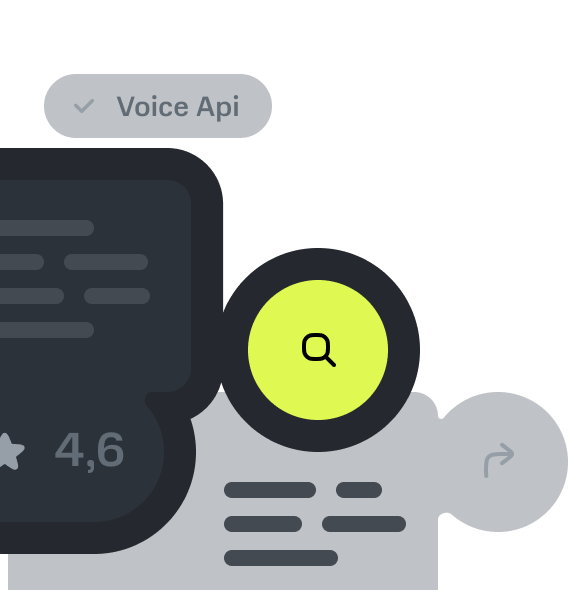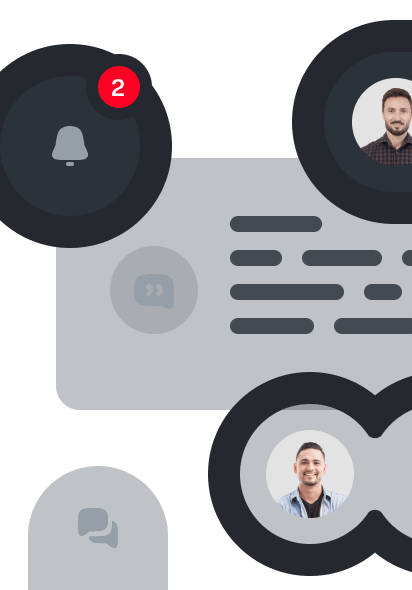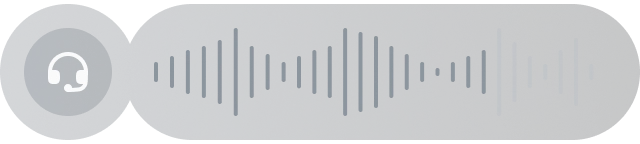Как отправить массовую рассылку по шаблону по API?
- Рекламные с одинаковым текстом
- Шаблонированные с изменяемым текстом — можно назвать клиента по имени, указать адрес доставки или номер заказа
В этой инструкции расскажем, как отправить шаблонированную рассылку с переменными значениями по API с помощью метода SendSms из Postman.

Для максимальной гарантии доставки рассылки лучше отправлять от согласованного операторами имени. Узнать, как зарегистрировать индивидуальное имя отправителя для юрлиц и ИП можно в этой инструкции.
Доставка SMS, отправленных с мобильного номера, не гарантируется — операторы могут трактовать такую рассылку как спам.На тестовом периоде отправить SMS можно только на свой подтверждённый номер телефона. При этом автоматически используется стандартный текст сообщения. Подтвердить номер можно в Личном кабинете в разделе «Мой профиль».
Как отправить рассылку
Шаг 1. Подготовить файл с переменными значениями
Подготовьте файл формата CSV с данными ваших клиентов — добавьте колонки с нужными заголовками и значениями. Названия колонок используем в качестве названий переменных в API-запросе. В примере колонки:
- Number — мобильные номера получателей
- Name — имена получателей
В файле Excel между столбцами должна быть запятая.

Сохраните файл в формате Текст Юникод (*txt).

В полученном TXT-файле уберите пробел перед запятой. Для этого откройте файл, нажмите CTRL+F, скопируйте пробел между «Number» и «,», вставьте его в поле для поиска. Оставьте поле «Заменить» пустым и выполните замену. Во всех строках, кроме первой, ничего не меняйте.
Итоговый файл должен выглядеть таким образом:

Шаг 2. Зарегистрироваться в Postman и импортировать коллекцию
Скачайте готовые коллекции из документации МТС Exolve. В разделе «Collection» кликните на «Import», чтобы импортировать их.
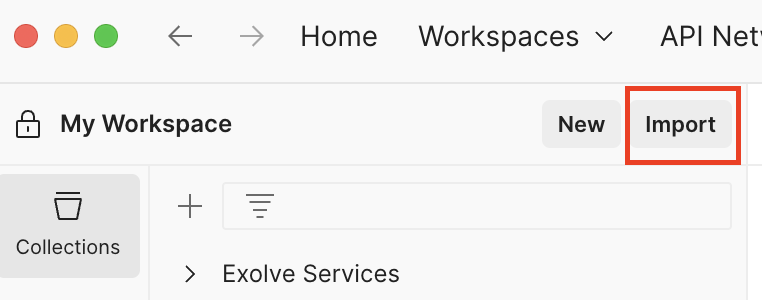
Шаг 2.1. Добавить API-ключ
После загрузки перейдите в папку SMS API и выберите запрос SendSms. Во вкладке Authorization в выпадающем списке «Auth Type» выберите «Bearer Token» и добавьте в поле «Token» API-ключ вашего приложения МТС Exolve. Скопировать его можно в разделе «Ключи».
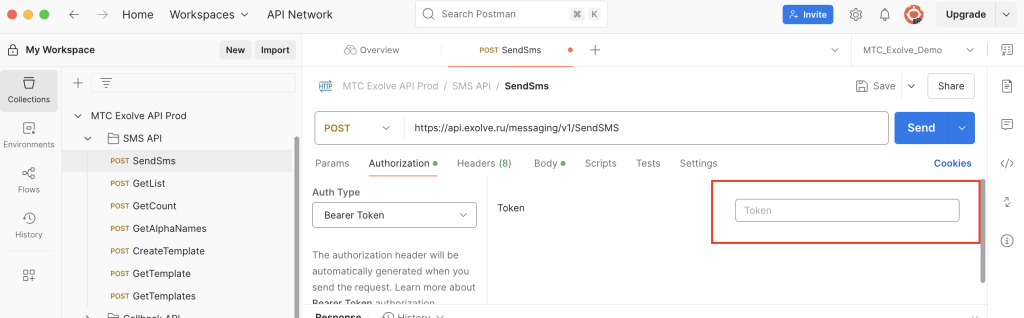
Шаг 3. Сформировать запрос SendSms
В запросе SendSms перейдите во вкладку «Body» и выберите тип «Raw».Во входных параметрах нужно указать:
- number: номер или имя отправителя
- destination: мобильный номер получателя
- text: текст сообщения
- Для параметра «destination» укажите переменную {{Number}} — в значении подставятся номера получателей из файла.
- Для параметра «text» укажите переменную {{Name}} — в значении будет использованы имена получателей
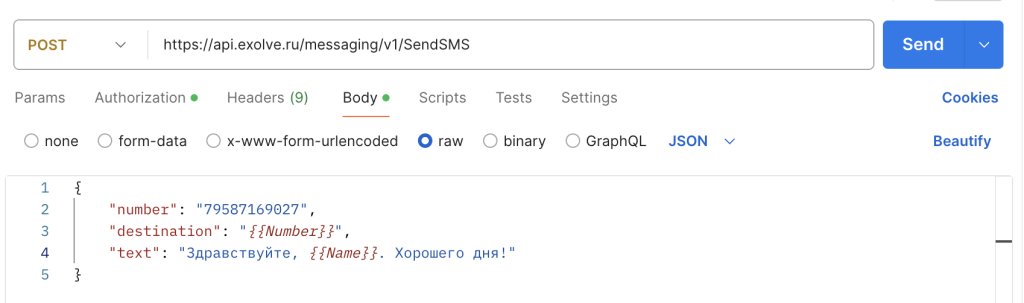
Важно, чтобы название переменных в запросе точно совпадало с названием соответствующей переменной в файле.
Шаг 4. Загрузить файл с переменными значениями
Вернитесь в коллекцию и кликните «Run».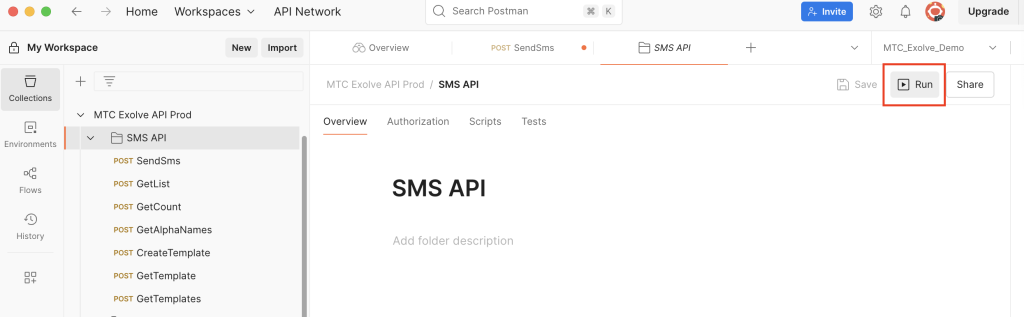
Во вкладке «Functional» в блоке «Run Sequence» снимите галочки у всех методов кроме SendSms. Раскройте «Advanced Settings» выберите все галочки.
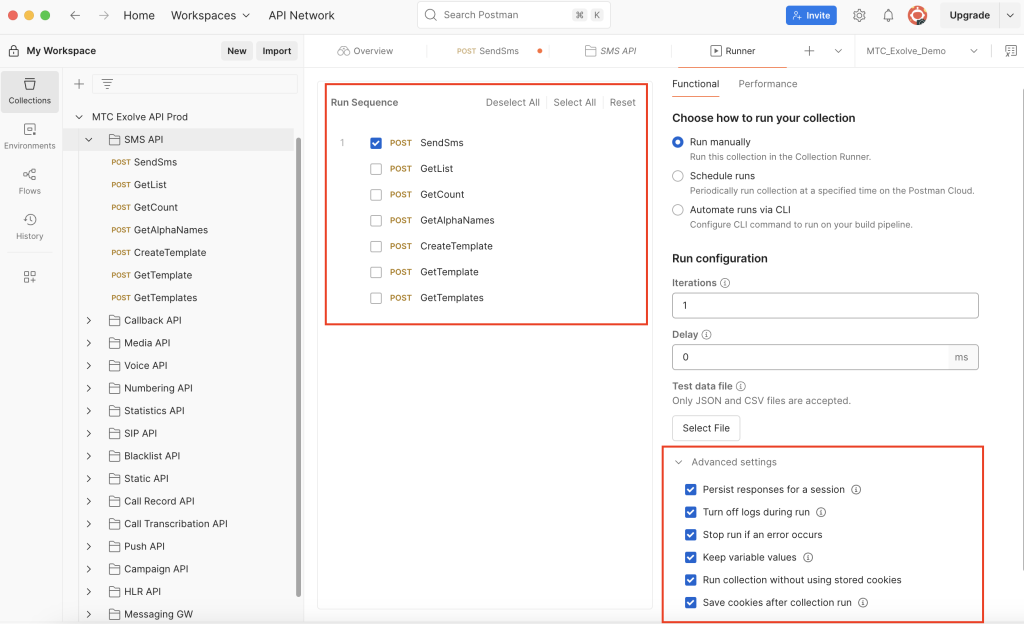
Загрузите сформированный на первом шаге TXT-файл с переменными значениями.
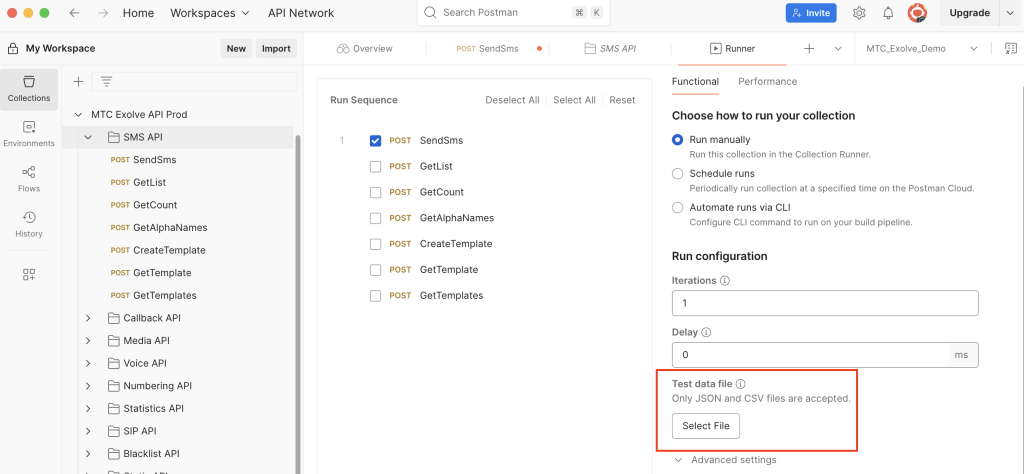
Чтобы отобразить в проводнике файлы в формате TXT, раскройте список форматов и выберите «Все файлы».

В открывшемся окне загрузки файла в Postman в правом углу переключите формат на CSV и на заключительном этапе нажмите «Use locally», чтобы продолжить работу с выбранным файлом.

Для проверки корректности подставленных данных можно воспользоваться кнопкой «Preview».
Шаг 5. Запустить рассылку
Нажмите кнопку «Run Runner» — сформируется запросы на отправку SMS. В результате мы получаем следующий ответ со статусами 200ОК:
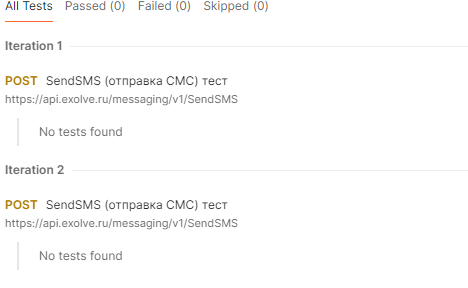
По клику за запрос в открывшейся вкладке «Response» вы увидите ID отправленного SMS или на ошибку, если сообщение не удалось отправить.

Во вкладке «Request» можно увидеть отправленный запрос.
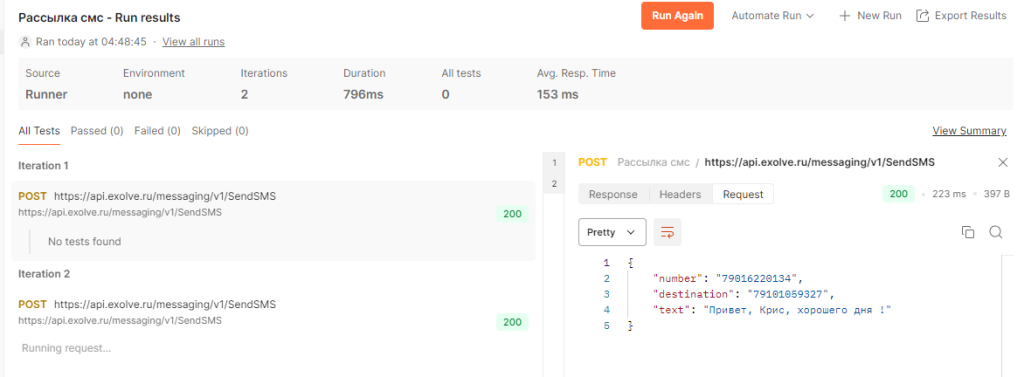
Статусы доставки сообщений можно получить в Личном кабинете в разделе «Статистика» → «Сообщения» или с помощью API-запроса GetList.